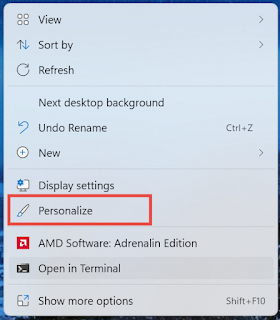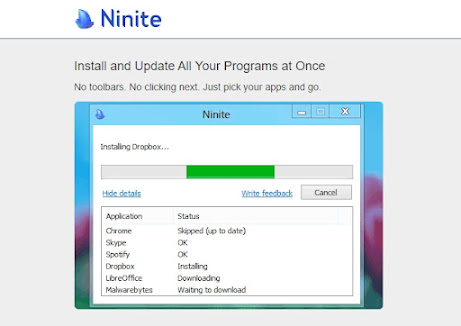iOS 17 มีข่าวลือว่าจะมีการเปลี่ยนแปลง Control Center ของ iPhone ใหม่ทั้งหมด

iOS 17 จะมีการเปลี่ยนแปลง "สำคัญ" Control Center บน iPhone ตามที่ Mr.MacRumors ได้เปิดเผยรายละเอียดที่ถูกต้องเกี่ยวกับ Dynamic Island บน iPhone 14 Pro ก่อนที่อุปกรณ์จะเปิดตัวเมื่อปีที่แล้ว คุณสมบัติศูนย์ควบคุม iOS 17 จากแหล่งข่าวที่ไม่ระบุตัวตนได้เสริมว่า iOS 17 จะเน้นที่การปรับปรุงประสิทธิภาพและความเสถียร โดยแนะนำว่าศูนย์ควบคุมที่ปรับปรุงใหม่อาจเป็นหนึ่งในการเปลี่ยนแปลงที่โดดเด่นที่มาพร้อมกับการอัปเดตซอฟต์แวร์ Apple คาดว่าจะประกาศ iOS 17 ในงาน WWDC 2023 ในวันที่ 5 มิถุนายน และตามปกติแล้ว เวอร์ชันเบต้าแรกควรเปิดให้นักพัฒนาทดสอบในภายหลังในวันนั้น แหล่งข่าวไม่ได้ให้รายละเอียดเฉพาะเจาะจงใดๆ เกี่ยวกับการเปลี่ยนแปลงที่วางแผนไว้สำหรับศูนย์ควบคุม ซึ่งส่วนใหญ่ดูเหมือนเดิมตั้งแต่ iOS 11 เปิดตัวในปี 2560 เมนูนี้ช่วยให้ผู้ใช้ iPhone สามารถเข้าถึงการควบคุม Wi-Fi, Bluetooth, ความสว่างหน้าจอ, ระดับเสียงได้อย่างสะดวก และฟังก์ชั่นระบบอื่นๆ อีกมากมาย ใน iPhone X และใหม่กว่า คุณสามารถเปิดศูนย์ควบคุมได้โดยการปัดลงจากมุมขวาบนของหน้าจอ เปิ
![ข่าววงการไอที [ IT News ] - Notebook Freedom](https://blogger.googleusercontent.com/img/a/AVvXsEiySgjqhY4ul8grisxcv3LULmUrxorxYDVGA5DTL9BwqjznGnABJNM5wg-hNolapiV0cafKkSvfN6sUB55UsRFXMlX0mqcM2Fcyw22bHlLiqYi_g34p1PrfpYTfhnGhKXUJJJ6MnY0CVQpOzHMT-QeMJiILPMwGaSik2lyX_qOAODrRKgW3Bg6smmFW90I=s890)